主页 > 经验 >
Win7关闭任务栏合并标签的方法 Win7该如何关闭任务栏合并标签
Win7关闭任务栏合并标签的方法 Win7该如何关闭任务栏合并标签 我们平时电脑用的比较多,在打开很多窗口的情况下,任务栏区域显示的图标,就会有很多合并到一起的。如果要找自己需要的文件也很不方便,不能一步到位的点击找到。那Win7该如何设置修改任务栏区域的窗口显示呢?有什么方法?现在就和大家说一下Win7关闭任务栏合并标签的方法。

方法如下:
1、首先将鼠标移动到“开始”菜单,再按鼠标右键选择“属性”。

2、此时打开“任务栏和开始菜单属性”选中“任务栏”。
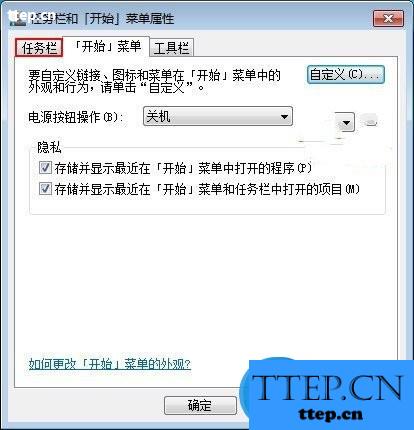
3、在“任务栏按钮(B)”将“当前任务栏占满时合并”改成“从不合并”。
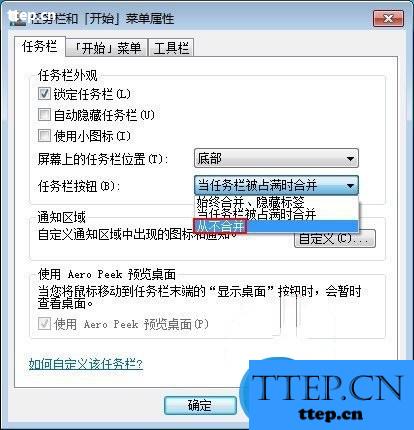
4、然后单击“应用”按钮。
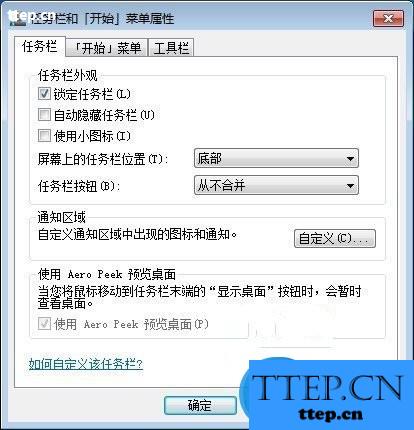
5、任务栏合并的网页标签全部扩散开!
关于Win7关闭任务栏合并标签的方法就给大家详细介绍到这里了。像这样的问题,我们经常有遇到过,打开浏览器的时候,一排都满了,任务栏就自动合并标签了。如不需要这样的可以关闭它!

方法如下:
1、首先将鼠标移动到“开始”菜单,再按鼠标右键选择“属性”。

2、此时打开“任务栏和开始菜单属性”选中“任务栏”。
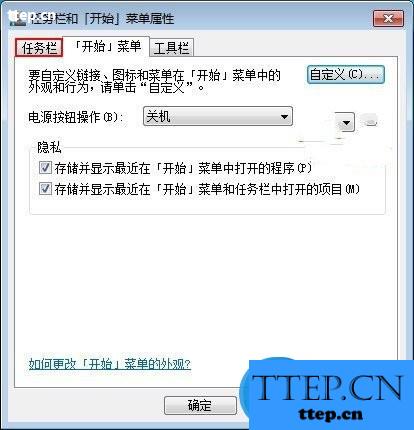
3、在“任务栏按钮(B)”将“当前任务栏占满时合并”改成“从不合并”。
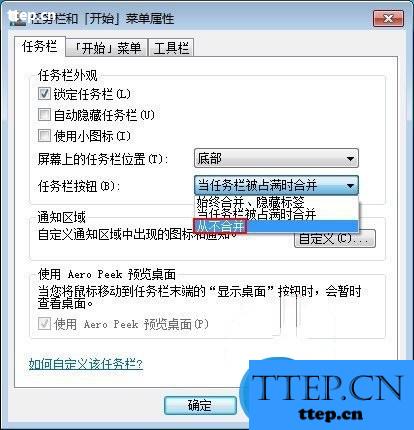
4、然后单击“应用”按钮。
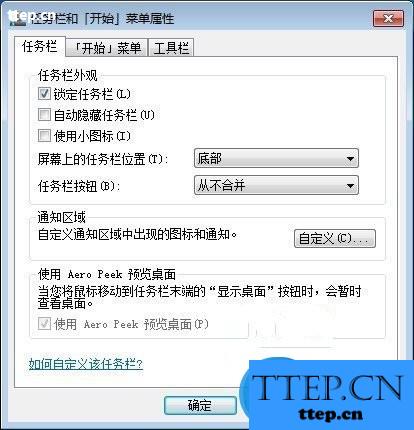
5、任务栏合并的网页标签全部扩散开!
关于Win7关闭任务栏合并标签的方法就给大家详细介绍到这里了。像这样的问题,我们经常有遇到过,打开浏览器的时候,一排都满了,任务栏就自动合并标签了。如不需要这样的可以关闭它!
- 最近发表
- 赞助商链接
